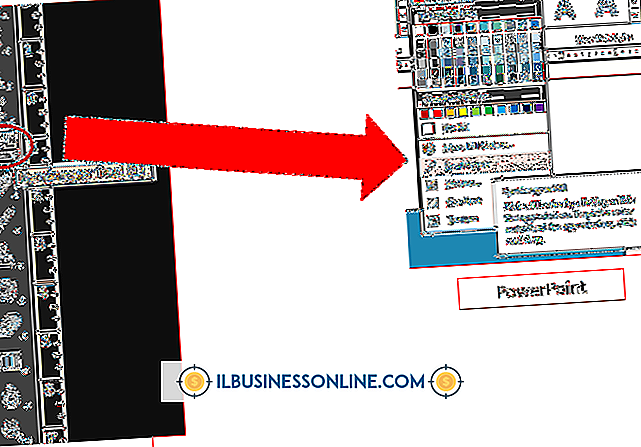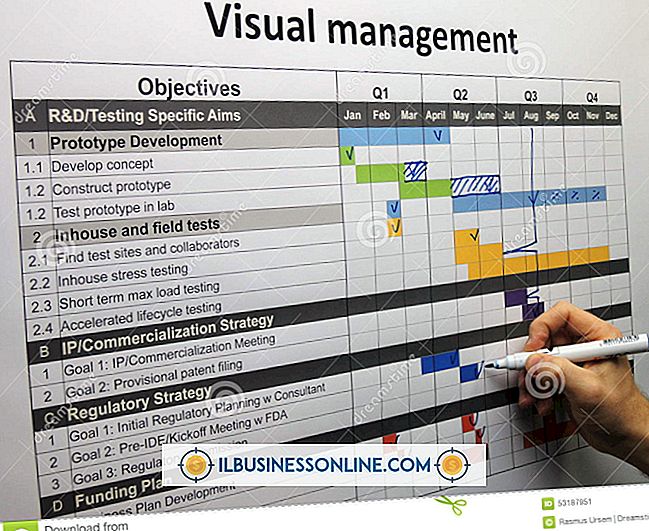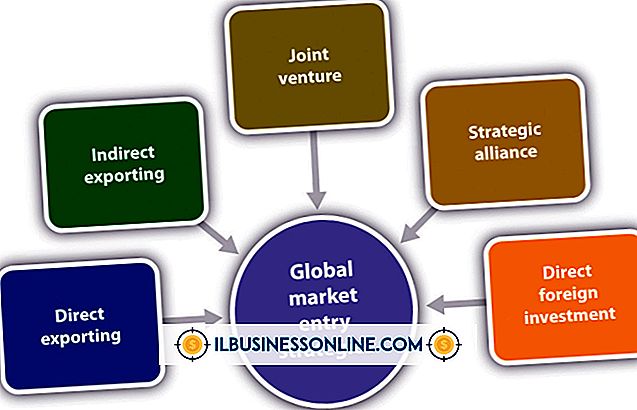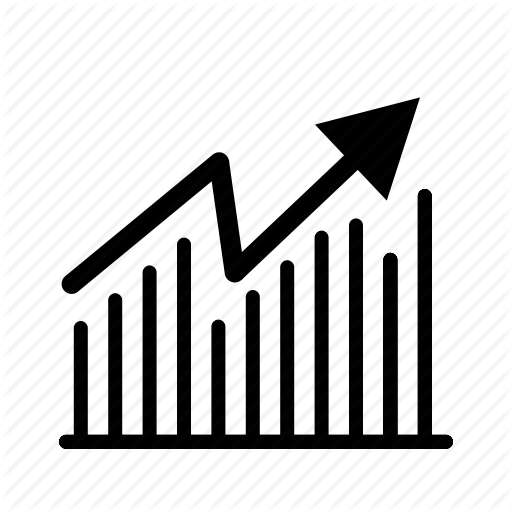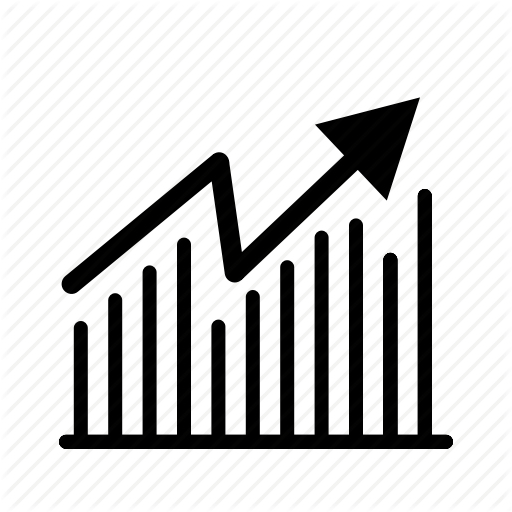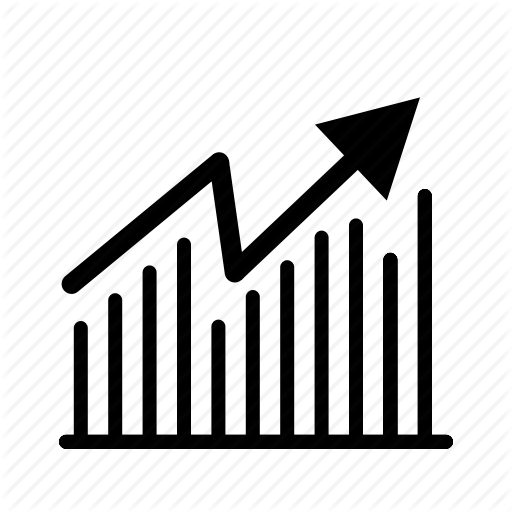วิธีใช้ฟังก์ชั่น Countif & Countifs ใน Excel

Microsoft Excel 2010 เป็นโปรแกรมสเปรดชีตที่มีประสิทธิภาพที่เจ้าของธุรกิจสามารถใช้ในการติดตามทุกอย่างตั้งแต่กำหนดเวลาของพนักงานจนถึงระดับสินค้าคงคลัง หากคุณพบว่าคุณอยู่ในสถานการณ์ที่จำเป็นต้องได้รับจำนวนเซลล์ที่มีเกณฑ์ตั้งแต่หนึ่งเกณฑ์ขึ้นไป Excel จะรวมทั้งฟังก์ชัน COUNTIF และ COUNTIFS ไว้ให้คุณใช้ ในขณะที่ฟังก์ชันเหล่านี้ทำงานคล้ายกันเนื่องจากฟังก์ชัน COUNTIFS จะทำงานเมื่อมีเกณฑ์มากกว่าหนึ่งเกณฑ์ที่ Excel ต้องค้นหาไวยากรณ์สำหรับฟังก์ชันนั้นแตกต่างจากฟังก์ชัน COUNTIF ที่เรียบง่ายกว่าเล็กน้อย
COUNTIF
1
เปิดสเปรดชีต Excel 2010 ที่มีข้อมูลที่คุณต้องการนับ คลิกที่เซลล์ที่คุณต้องการให้ผลลัพธ์ตัวเลขของการนับของคุณปรากฏขึ้น
2
พิมพ์เครื่องหมายเท่ากับแล้วตามด้วยคำว่า "COUNTIF" (โดยไม่ต้องใส่เครื่องหมายอัญประกาศ) และเครื่องหมายวงเล็บเปิด สิ่งนี้จะสั่งให้ Excel เรียกใช้ฟังก์ชัน COUNTIF โดยใช้อาร์กิวเมนต์ที่คุณจะวางหลังจากวงเล็บ
3
พิมพ์ในช่วงของเซลล์ที่คุณต้องการให้ฟังก์ชัน COUNTIF ตรวจสอบสภาพของคุณ ป้อนตำแหน่งเซลล์ด้านบนซ้ายในช่วงจากนั้นเครื่องหมายโคลอนจากนั้นตำแหน่งเซลล์ด้านล่างขวาในช่วง จากนั้นป้อนเครื่องหมายจุลภาค
4
ป้อนในเงื่อนไขที่คุณต้องการให้ฟังก์ชันค้นหา คุณสามารถป้อนตัวเลขได้ตามปกติ แต่ข้อความจะต้องอยู่ในเครื่องหมายคำพูดคู่ ฟังก์ชั่นนี้จะเข้าใจตัวดำเนินการบางอย่างเช่นเครื่องหมายมากกว่าหรือน้อยกว่าและคุณสามารถป้อนการอ้างอิงเซลล์ได้ที่นี่หากเซลล์มีเงื่อนไขที่คุณต้องการค้นหา การอ้างอิงเซลล์ไม่จำเป็นต้องมีเครื่องหมายคำพูดล้อมรอบพวกเขา แต่ตัวเลขที่มีโอเปอเรเตอร์ทำ วางวงเล็บปิดที่ท้ายฟังก์ชั่นแล้วกด "Enter" เพื่อทำงานให้เสร็จและเรียกใช้ฟังก์ชัน ตัวอย่างเช่นหากคุณต้องการนับเซลล์ระหว่างเซลล์ A1 และเซลล์ D10 ที่มีค่ามากกว่า 10 ให้ป้อนข้อมูลต่อไปนี้:
= COUNTIF (A1: D10, "> 10")
COUNTIFS
1
เปิดสเปรดชีต Excel 2010 ที่มีข้อมูลที่คุณต้องการนับจำนวน คลิกที่เซลล์ที่คุณต้องการให้ผลลัพธ์ของฟังก์ชัน COUNTIFS ปรากฏขึ้น
2
ป้อน "= COUNTIFS (" (ไม่มีใบเสนอราคา) ลงในเซลล์เพื่อเริ่มฟังก์ชั่น
3
พิมพ์ในช่วงแรกที่คุณต้องการค้นหาเกณฑ์ เริ่มต้นด้วยการป้อนการอ้างอิงสำหรับเซลล์ซ้ายบนในช่วงจากนั้นป้อนโคลอนจากนั้นป้อนการอ้างอิงสำหรับเซลล์ล่างขวาในช่วง วางเครื่องหมายจุลภาคหลังจากที่คุณป้อนช่วงของคุณ
4
ป้อนเกณฑ์แรกที่คุณต้องการค้นหา นี่อาจเป็นสตริงของข้อความตัวเลขจำนวนหนึ่งที่มีโอเปอเรเตอร์หรือแม้แต่การอ้างอิงเซลล์ คุณสามารถป้อนตัวเลขและการอ้างอิงเซลล์ได้เช่นกัน แต่ข้อความและตัวเลขที่มีโอเปอเรเตอร์ต้องอยู่ในเครื่องหมายคำพูดคู่ วางเครื่องหมายจุลภาคหลังเกณฑ์ของคุณ
5
ป้อนช่วงที่สองที่คุณต้องการค้นหาเกณฑ์ ฟังก์ชั่น COUNTIFS จะค้นหาตำแหน่งของเซลล์ในหลายช่วงและส่งคืนจำนวน "1" ทุกครั้งที่ทุกช่วงตรงตามเกณฑ์ของคุณในตำแหน่งเซลล์เดียวกัน ซึ่งหมายความว่าทุกช่วงจะต้องมีขนาดเท่ากันทุกประการ แต่ไม่จำเป็นต้องอยู่ติดกันในสเปรดชีต
6
ดำเนินการต่อเพื่อป้อนเครื่องหมายจุลภาคเงื่อนไขและช่วงจนกว่าคุณจะเพิ่มสิ่งที่คุณต้องการ วางวงเล็บปิดที่ท้ายฟังก์ชั่นแล้วกด "Enter" ตัวอย่างเช่นหากคุณต้องการค้นหาเซลล์ A1 ถึง A10 เพื่อหาเหตุการณ์ของหมายเลขห้าและเซลล์ B1 ถึง B10 สำหรับค่าที่มากกว่าห้าให้ป้อนสูตรต่อไปนี้:
= COUNTIFS (A1: A10, 5, B1: B10, "> 5")
ปลาย
- เมื่อป้อนเกณฑ์สำหรับฟังก์ชันใดฟังก์ชันหนึ่งเหล่านี้คุณสามารถใช้เครื่องหมายคำถามเพื่อระบุอักขระตัวแทนและสัญลักษณ์ดอกจันเพื่อระบุช่วงของอักขระตัวแทน หากคุณต้องการค้นหาเครื่องหมายคำถามหรือเครื่องหมายดอกจันที่แท้จริงภายในเกณฑ์ของคุณให้วางเครื่องหมายตัวหนอนหน้าเครื่องหมายคำถามหรือเครื่องหมายดอกจัน